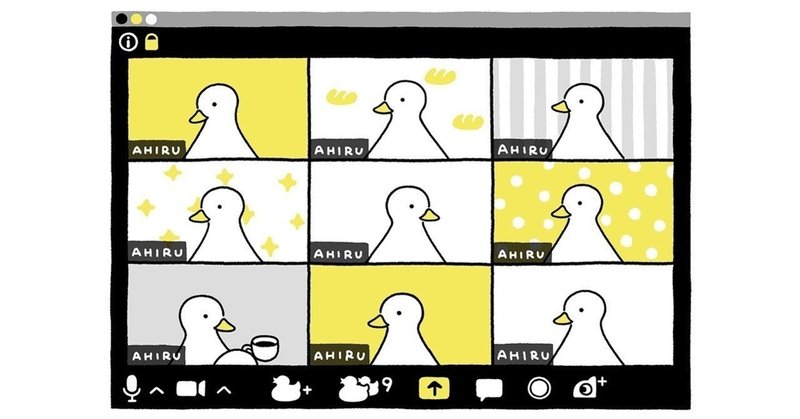
Zoomで30人のワークショップをした話
緊急事態宣言で多くの企業がテレワークになり、
これまでは会議室に集まって実施していた会議も、
多くがオンライン開催になっています。
限られた人が話し、それに対して質問をする、といったスタイルの会議なら
出席人数に関わらず、問題なく実施できている会社も多いのでは?
しかしながら、ワークショップのように、何人もが交互に発言しながら、
議論を進めていこうと思うと、一気にハードルがあがります。
そこで、今回は先日Zoomで30人ほどのワークショップを
実施した時のことをもとに、Tips的に書いてみたいと思います。
そもそも、どうやるの?
30人のワークショップと言っても、30人で議論するわけではありません。
これは通常のワークショップでも同様ですが、数人のグループにわけます。
Zoomではブレイクアウトルームという機能があります。
これは、Zoomの会議を複数のセッションに分ける機能です。
例えば30人を6人×5つのブレイクアウトルームに分けると、
同じルームの人とのみのビデオ会議になります。
(個室に入って議論するイメージですね)
この機能を使えば、各ルームが同時進行で議論を進めることができます。
もう一つ、議論の内容の記録・共有方法です。
Zoomのホワイトボード機能を用いても良いですし、
誰かが手元のファイルを編集しながら画面共有する方法もあります。
今回は、Google Docsを使いました。
複数人で同時編集ができるのと、全体の進行役が、
各ルームの議論がどの程度進んでいるかを把握しやすいのが特徴。
一方、大人数で同時編集すると動きが遅くなることもあったので、
ルームごとにファイルをわけるなどの工夫も必要かと思います。
と、いうわけで、
グループ別の議論⇒zoomのブレイクアウトルーム機能
議論の見える化(普段のホワイトボード)⇒Google Docs
という形で進めました。
【事前準備】事前の接続確認、動作確認は必須
さて、事前の接続確認や動作確認はかなり重要でした。
実際に十数人で繋ぐと、Google Docsに書き込めなかったり
zoomのブレイクアウトルーム開始時に、接続が切れてしまったりと、
様々なトラブルが起こりました。
トラブルの内容や発生頻度は接続頻度によって様々なので、
事前(数日前)に確認し、対応方法まで決めておくのがベターです。
また、今回はトラブルの発生に備えて、全体の進行役と、
トラブルシューティングや、ブレイクアウトルームの生成といった
裏方作業をするスタッフとを分けました。
(以下、裏ロジ担当と呼びます)
裏ロジ担当の作業については後ほど詳述します。
【ワークショップ中(ファシリテーター編)】
今回は各ルームにファシリテーターを張り、議論の進行に加え、
接続などのトラブルを裏ロジ担当に伝える役割を担いました。
会議室と異なり、全体進行役が全体を俯瞰してみることができないので、
トラブル時や、議論の時間が足りない時に、各ルームから全体進行役に、
報告をあげる仕組みの整備は必須です。
(今回は使用しませんでしたが、ホストに対して各ルームの参加者からヘルプを求める機能もあります)
今回は、全体進行役・ルームのファシリテーター・裏ロジ担当の間で、
Slackを用いて連絡を取っていました。
ルームのファシリテーターは、zoom、Google Docs、トラブル時にはSlackを
見なくてはならないので、2画面以上あることが望ましいです。
ファシリテーション自体は通常通り行えますが、
お互いがいつ話そうとしているかが画面越しにはわかりづらいので、
ファシリテーターが名指しで話を振ることは重要です。
【ワークショップ中(裏ロジ編)】
さて、最も大変なのが裏ロジ担当です。
裏ロジ担当はブレイクアウトルームの振り分けや
時間の管理と全体に対するアナウンス、トラブル対応を行います。
議論の参加人数にもよりますが、今回は2人設置しました。
一つ目の大きな仕事がブレイクアウトルームの振り分けです。
メールアドレスなどで事前に振り分ける機能もあるようですが、
今回はその機能が使えなかったので、一人ずつポチポチと振り分けました。
続いて、時間管理とアナウンスです。
このアナウンス機能が非常に優れていて、ホスト権限を持った人は、
全ルームの参加者に対してアナウンスを出すことができます。
この機能を使えば、「あと●分ですよ~」といった全体アナウンスを、
通常のワークショップと同様に全員に発信することができます。
最後に
今回初挑戦のオンラインワークショップでしたが、
事前準備を入念に行い、参加者も含めて慣れてこれば、
"かなり使える"という印象でした。
また、Zoomの他にMicrosoft Teamsなどでも同様に行えますので、
ぜひこの機会に試していただければと思います。
